يبدو أن الجميع يعرف عن Zoom لأنه سهل الاستخدام ومجاني لأي شخص لاستضافة اجتماعات افتراضية ونوادي رقمية ولم شمل الأسرة وحتى حفلات الزفاف.
ومع ذلك ، هناك ميزات معينة في برنامج مؤتمرات الفيديو لا يعرفها الجميع مثل تكبير غرف الاستراحة أو خلفيات تكبير مخصصة.
إحدى أكثر الميزات شيوعًا التي يمكن أن تكون مربكة بالنسبة إلى مستخدم التكبير الوقت هو اليد الرقمية الصغيرة. تسمح لك هذه اليد بالتفاعل مع مضيف الاجتماع لتنبيهه برغبتك في مشاركة مخاوفك أو المساهمة في الموضوع محل البحث.

إذا كنت لا تعرف مكان العثور على يد التكبير / التصغير ، فقد تجد نفسك ترفع يدك المادية في كل مرة وقد لا يلاحظك المضيف ، خاصة في اجتماع كبير.
سنرشدك خلال كل ما تحتاج لمعرفته حول كيفية رفع يدك في اجتماع Zoom على جهاز الكمبيوتر أو الجهاز المحمول.
كيفية رفع يد في اجتماع تكبير
إذا كنت تحضر اجتماع Zoom من جهاز كمبيوتر يعمل بنظام Windows أو Mac ، فاستخدم الإرشادات أدناه من أجل ارفع يدك واطلب فرصة للتحدث.
ارفع يدًا للتكبير على جهاز كمبيوتر يعمل بنظام Windows أو Mac
ملاحظة: لا يمكنك الوصول إلى خيار رفع اليد إذا كنت مضيف الاجتماع.
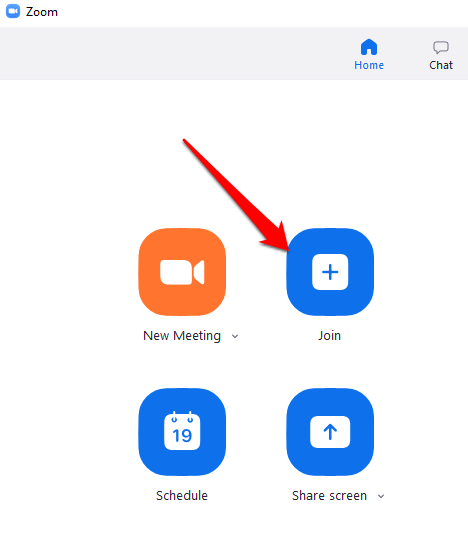

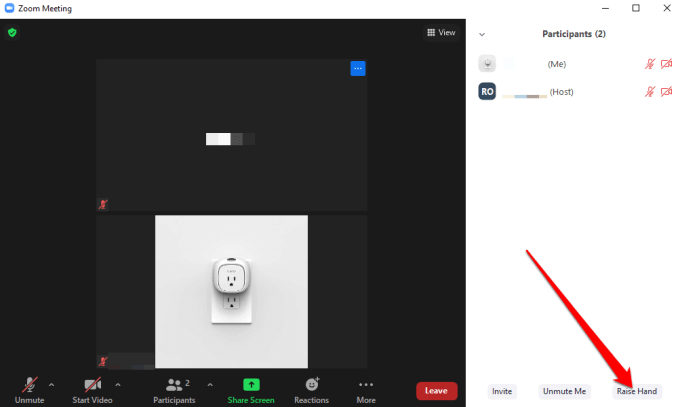
ملاحظة: هناك اختصارات لوحة المفاتيح التي يمكنك استخدامها على جهاز الكمبيوتر الشخصي الذي يعمل بنظام Windows أو Mac لرفع يدك للتكبير. على جهاز الكمبيوتر الشخصي الذي يعمل بنظام Windows ، اضغط على Alt + Yوبدّل الخيار رفع اليدإلى تشغيلأو إيقاف. سترى رمز اليد الزرقاء الصغير بجوار اسمك عند تمكين الخيار.
ملاحظة: إذا كنت باستخدام جهاز Chromebook ، فانتقل إلى دليلنا كيفية استخدام Zoom على Chromebook.
ارفع يدك للتكبير على Android أو iPhone
إذا كنت تستخدم ميزة التكبير / التصغير من Android smartphon e أو iPhone ، يمكنك رفع يدك باستخدام تطبيق Zoom للأجهزة المحمولة.
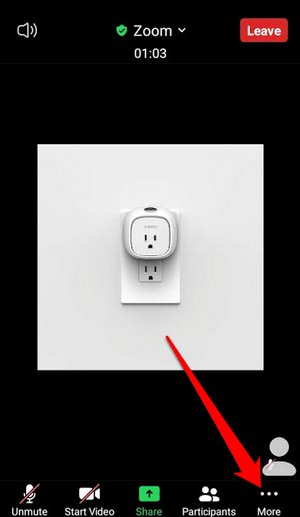
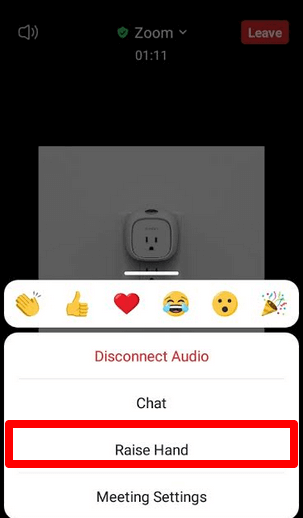
ملاحظة: عندما ترفع يدك الرقمية ، سترى رمز يد أزرق صغير على شاشتك ، وسيرى المضيف أيضًا العقرب بجوار اسم. يسرد Zoom المشاركين بناءً على الترتيب الذي رفعوا به أيديهم.
كيفية رفع اليد في مكالمات الطلب الهاتفي
إذا كنت تريد انضم إلى اجتماع Zoom عن طريق الاتصال برقم هاتف ، الخطوات عليك أن ترفع يدك مختلفة قليلاً.
بمجرد الانضمام إلى الاجتماع ، اطلب * 9على لوحة الاتصال بهاتفك لرفع يدك ، وافعل الشيء نفسه لخفض يدك.
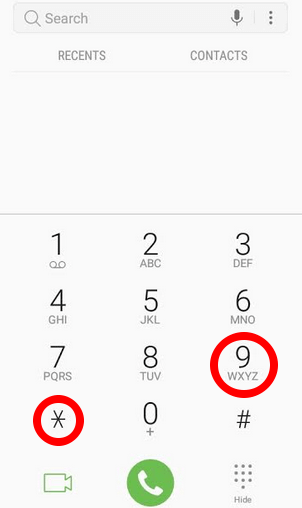
ماذا تفعل عندما لا تستطيع رؤية خيار رفع اليد في التكبير
إذا لم يكن خيار رفع اليد متاحًا في اجتماع Zoom الخاص بك ، قد يكون ذلك بسبب قيام مضيف الاجتماع بتعطيل التعليقات غير اللفظية أو أنك في وضع ملء الشاشة.
في وضع ملء الشاشة ، يتم تصغير شريط الأدوات السفلي ولكن يمكنك إظهاره على جهاز الكمبيوتر أو الجهاز المحمول عن طريق تحريك الماوس على الشاشة أو النقر على الشاشة. بمجرد ظهور شريط الأدوات ، حدد أو انقر فوق المشاركونوسيظهر خيار رفع اليد.
إذا قام مضيف الاجتماع بتعطيل التعليقات غير اللفظية ، فلن ترى خيار رفع اليد. في مثل هذه الحالة ، يمكنك دائمًا أن تطلب من المضيف تمكين التعليقات غير اللفظية لتمكين ميزة رفع اليد.
إذا كنت مضيف الاجتماع وتحتاج إلى تمكين ميزة رفع اليد للمشاركين في الاجتماع ، فيمكنك القيام بذلك داخل لوحة المشاركين.
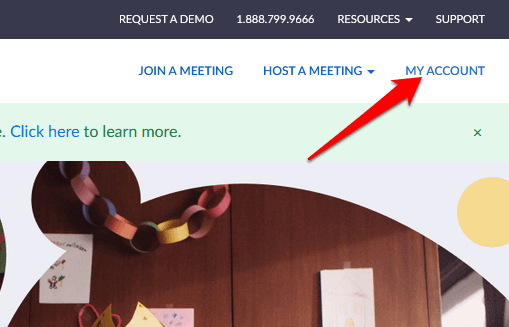
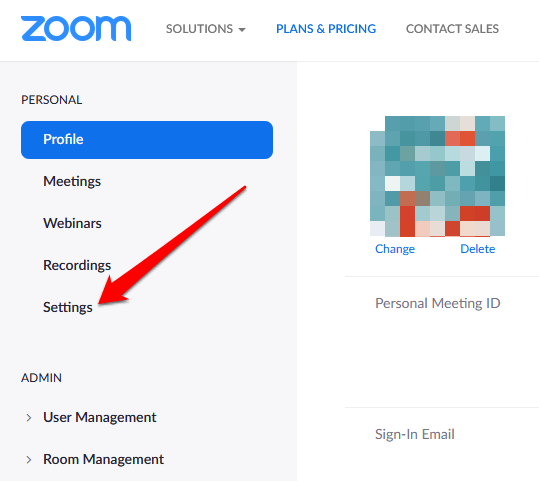
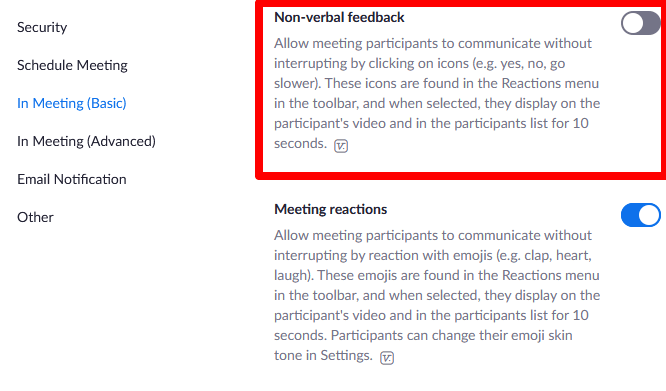
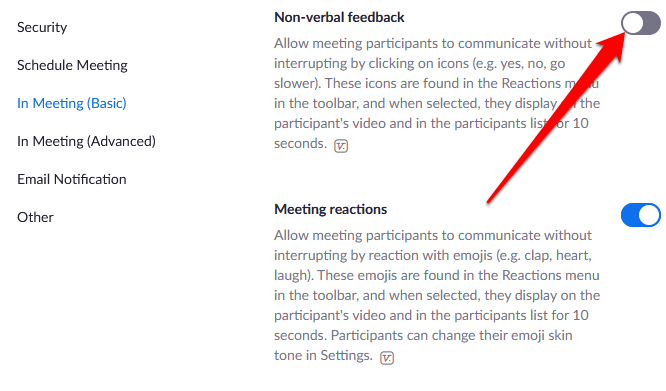
كيفية خفض يدك في اجتماع مع تكبير / تصغير
ربما تكون قد رفعت يدك أو رفعتها عن طريق الخطأ ولا تعرف كيفية خفضها. مهما كانت الحالة ، فإليك كيفية خفض يدك في اجتماع Zoom.
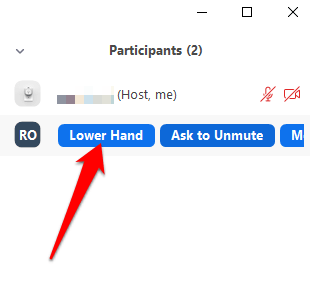
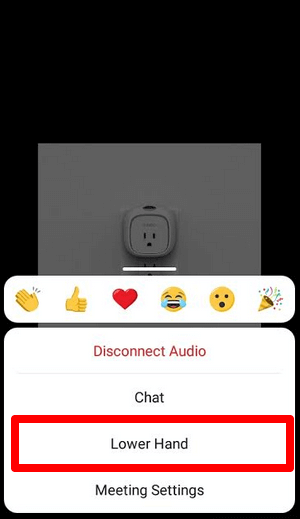
ملاحظة: إذا كنت مضيف الاجتماع ، فيمكنك خفض يد أحد المشاركين عن طريق تحديد المشاركونمن عناصر التحكم في الاجتماع ، ثم تمرير مؤشر الماوس فوق المشاركين اسم وحدد اليد السفلى. على هاتف Android أو iPhone ، انقر على علامة تبويب المشاركون، وانقر على اسم المستخدم ، وحدد اليد السفلىمن القائمة المنبثقة.
الاجتماع يمكن للمضيفين أيضًا عرض جميع المشاركين الذين رفعوا أيديهم في اجتماع Zoom عن طريق تحديد أيقونة اليد المرفوعة على الشاشة ، أو البحث عن أيقونة اليد المرفوعة بجوار المشاركين في قائمة المشاركين.
جذب انتباه مضيف الاجتماع
تعد ميزة رفع اليد طريقة سريعة وسهلة لجذب انتباه المضيف في اجتماع Zoom ، مقارنةً برفع يدك الفعلية أو 8ق>لطلب التحدث. نأمل أن تكون قادرًا على العثور على الميزة على جهازك وتعرف الآن كيفية استخدامها لصالحك.
تحقق من المزيد من أدلة Zoom بما في ذلك 7 اختبارات تكبير يجب إجراؤها قبل اجتماعك التالي أو ماذا تفعل عندما لا يعمل ميكروفون Zoom لمساعدتك على التنقل في التطبيق.